Почему не работает звук на компьютере
Всем привет! Проблема со звуком в Windows является довольно распространённой среди всех юзеров. Причины данной неполадки могут быть разными: от поломок комплектующих до каких-либо системных неполадок c наушниками, динамиками или колонками.
Почему нет звука на ноутбуке, что делать
Сегодня мы рассмотрим только шесть самых популярных из них и расскажем вам о том, как их решить. Итак, давайте приступим.
Читайте также:
Не работает звук на Windows XP
Почему нет звука на компьютере Виндовс 7 не работает
Проблемы со звуком в Windows 10 (нет пропал не работает тихий настройка)
Фактор 1 - Выключенные динамики
Данная неполадка является одной из всего ряда так называемых "житейских ситуаций".
Первым делом всегда проверяйте, действительно ли подключение динамиков к вашему компьютеру является стабильным (или есть ли оно вообще).
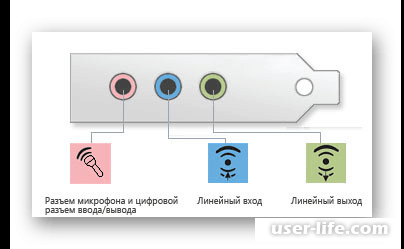
Важно! У звуковой карты вашего компьютера большое количество различных входов, но компьютерные колонки вставляются в разъём именно ЗЕЛЁНОГО цвета!
Ещё вам стоит узнать, включены ли сами колонки и повёрнут ли регулятор громкости в нужное нам положение. Когда вы поняли, что аппарат подключен и полностью готов к работе, то переходите к следующему пункту нашей статьи.
Фактор 2 - Громкость в системе выключена
Ещё одна причина из такого же разряда, что и первая, но, как ни странно, она тоже довольно таки распространена.
Вам стоит проверить, какая громкость установлена у вас в системе на данный момент и если проблема крылась в этом, то считайте её разрешённой.
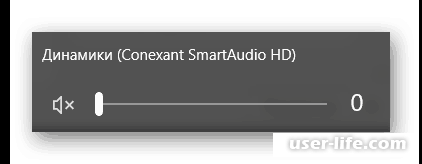
А теперь мы перейдём к более сложным факторам.
Фактор 3 - Устаревшая версия драйверов (или их отсутствие)
Данный фактор так же распространён среди простых юзеров. Всё дело в том, что на стадии установки драйверов вы сделали какую-либо ошибку (или попросту забыли их установить). Е
сли это действительно так, то взаимодействие операционной системы и системы аудио будет перекрыто и звука, как уже можно было догадаться, не будет.
Итак, первым делом проверяем наличие драйверов на систему аудио. Чтобы сделать это перейдите в "Диспетчер устройств".
Как только вы перешли в него убедитесь, что в разделах "Аудиовходы и аудиовыходы", а также "Звуковые, игровые и видеоустройства" отсутствуют устройства, которые не были опознаны.
Читайте также:
Лучшие программы для установки драйверов
Как найти драйвер по ID оборудования
А в случае, когда такие имеются, то вам нужно произвести установку необходимых драйверов.
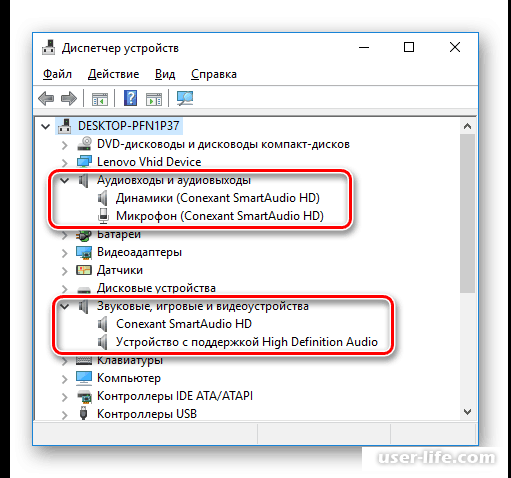
Проделать данную операцию можно двумя путями.
1) Перейти на официальный сайт производителя ноутбука и загрузить драйвера оттуда.
2) Установить программу, которая сама установит необходимые драйвера.
Мы рекомендуем вам использовать второй меод, так как он более быстр и удобен. В качестве программы - "драйверпака" мы советуем использовать "DriverPack Solution", так как данный софт является оптимальным для обновления драйверов.
Более подробно об обновлении драйверов с помощью программы "DriverPack Solution" мы уже рассказывали ранее, поэтому сейчас останавливаться на этом не будем.
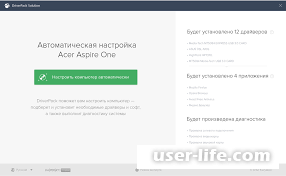
Фактор 4 - Устройство проигрывания было неверно выбрано
Данная проблема уже менее распространена, но тем не менее мы немного поговорим о ней.
Возможно у вас была ситуация, когда к вашему ПК было подключено другое устройство проигрывания, а теперь система хочет опять проигрывать через него, а оно, вероятно, уже извлечено.
Данную неполадку тоже довольно просто исправить.
1) Нажмите правой кнопкой мыши на значок динамика в нижней панели.
2) Перейдите во вкладку "Устройства воспроизведения".
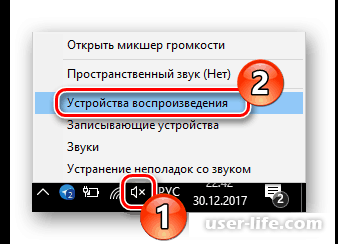
3) В открывшемся меню посмотрите, через какое устройство идёт воспроизведение на данный момент.
В случае, когда оно единственное, а это не ваши колонки, то щёлкните ПКМ и нажмите на раздел "Показать отключенные устройства".
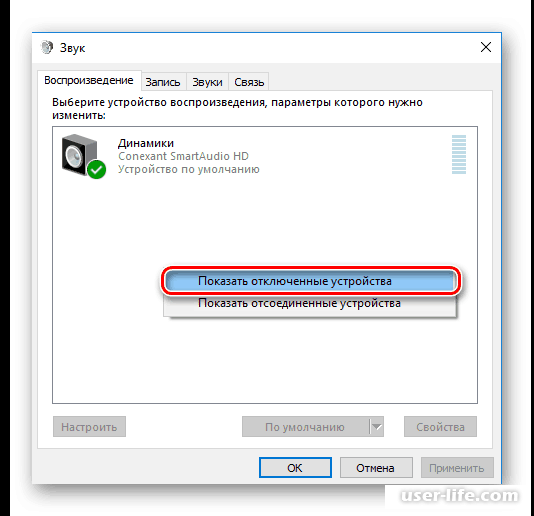
После этого вам отобразятся все доступные устройства. Найдите нужное и активируйте его.
Это можно сделать нажав на него ПКМ, и переведя в режим "Включить". К тому же мы вам советуем включить параметр "По умолчанию" для того, чтобы подобных казусов более не было.
Далее нажмите клавишу "ОК" для того, чтобы сохранить внесённые коррективы.
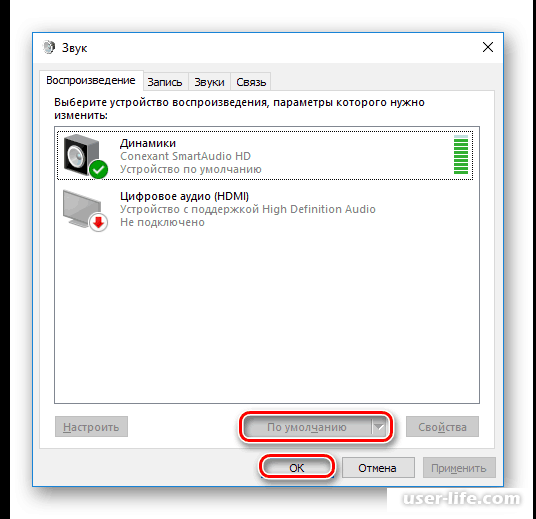
Кстати, из-за данного фактора вы можете попасть в ситуацию, когда вы подключили гарнитуру, но звук продолжает воспроизводится через основные динамики. Из-за этого постоянно проверяйте основной девайс проигрывания звука.
Читайте также: Почему не работают наушники на компьютере Windows 7 10
Фактор 5 - Отсутствие кодеков на воспроизведение звука
В случае, когда при запуске операционной системы звук воспроизводится, но когда вы хотите что-либо проиграть он так же отказывается работать, то вероятно неполадка в том, что отсутствуют кодеки.
Если причина именно в этом, то для того, чтобы получить все кодеки существует программа K-Lite Codec Pack.
С помощью данного приложения будет проигрываться звук и видеозаписи любого формата, а так же вместе с утилитой в подарок вы получите довольно таки простой и удобный плеер.
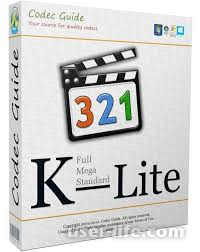
Фактор 6 - Некорректная настройка БИОСа
Также существует шанс того, что ваш девайс для проигрывания банально перекрыт в самом BIOS. Для того, чтобы проверить это нужно попасть в BIOS.
Для этого нужно нажать и удерживать кнопки F2 и Delete пока ваш компьютер будет включаться.
Далее, после вашего попадания в БИОС отыщите вкладку, которая называется Sound, Audio или HDА.
Самое главное, что её название должно быть связано со звуком. Данный параметр должен находится либо в меню "Advanced", либо в меню "Integrated Peripherals".
Установите значение "Enabled" или "Auto" напротив вышеназванных пунктов и тогда ваши динамики точно включаться.
Еще факторами могут являться: неисправность динамиков, повреждение драйвера, вирусное заражение, отключенные службы аудио, или проблема с программой в которой не работает звук.
Читайте также:
Как проверить компьютер на вирусы без установки антивируса
Лучшие программы для удаления вирусов с компьютера
Почему нет звука в браузере пропал и не работает
Во время разговора в Скайпе пропадает звук (Skype): меня не слышат что делать
Меня плохо слышно в Skype
Программы для управления звуком
Программы для усиления звука и увеличения громкости на ноутбуке ПК
Как увеличить громкость звука на ноутбуке с Windows 7
Почему не воспроизводится не играет музыка на компьютере что делать
Заключение
Итак, как вы видите, причины отсутствия звука на компьютере довольно таки разные. Сегодня мы рассказали вам о самых популярных и надеемся, что данный материал смог помочь вам. Всем мир!
Рейтинг:
(голосов:1)
Предыдущая статья: Как перенести данные с Самсунга на Самсунг
Следующая статья: Как сделать чертеж онлайн
Следующая статья: Как сделать чертеж онлайн
Не пропустите похожие инструкции:
Комментариев пока еще нет. Вы можете стать первым!
Популярное
Авторизация






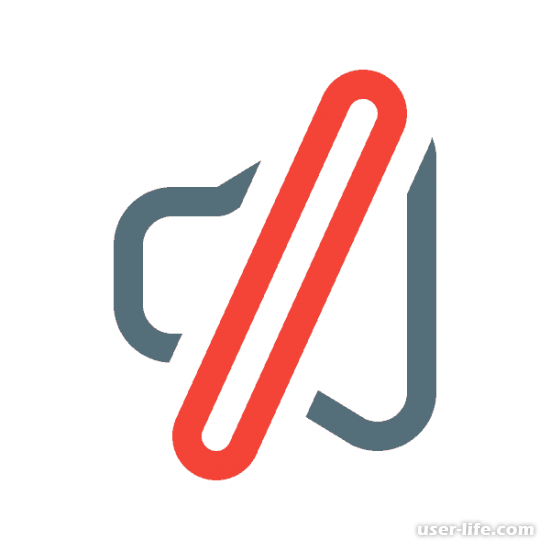
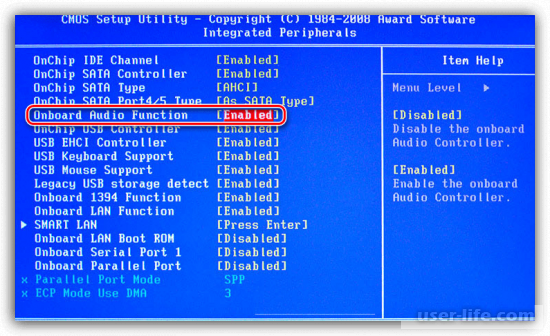




















Добавить комментарий!